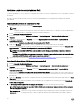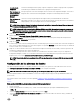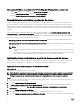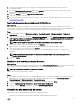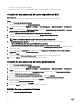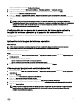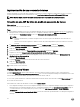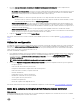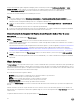Users Guide
• Crear una secuencia de tareas personalizada.
La secuencia de tareas continúa con el siguiente paso independientemente del éxito o la falla del comando.
Creación de una secuencia de tareas especíca de Dell
Sobre esta tarea
Para crear una secuencia de tareas especícas de Dell utilizando la plantilla Implementación de DLCI Server:
Pasos
1. Inicie la Consola de Conguration Manager.
Aparece la pantalla de la consola de Conguration Manager.
2. En el panel izquierdo, seleccione Biblioteca de software → Descripción general → Sistemas operativos → Secuencias de
tareas
.
3. Haga clic con el botón derecho en Secuencias de tareas y, después, en Implementación de servidores DLCI → Crear una
plantilla de implementación de servidores DLCI.
Aparece el Asistente de secuencias de tareas de implementación de DLCI Server.
4. Introduzca el nombre de la secuencia de tareas en el campo Nombre de la secuencia de tareas.
5. Seleccione en la lista desplegable la imagen de inicio que desea usar.
NOTA: Dell recomienda utilizar la imagen de inicio personalizada de Dell que creó.
6. En Instalación del sistema operativo, seleccione el tipo de instalación del sistema operativo. Los opciones son:
• Use an OS WIM image (Usar una imagen WIM del sistema operativo)
• Scripted OS install (Instalación del sistema operativo mediante una secuencia de comandos)
7. Seleccione un paquete del sistema operativo en el menú desplegable Operating system package to use (Paquete del sistema
operativo por usar).
8. Si tiene un paquete con unattend.xml, selecciónelo en el menú Paquete con información de archivo xml de instalación
desatendida. O bien, seleccione <no seleccionar ahora>.
9. Haga clic en Crear.
Se muestra la ventana Secuencia de tareas creada con el nombre de la secuencia de tareas que creó.
10. Haga clic en Cerrar en el cuadro de mensaje de conrmación que aparece.
Creación de una secuencia de tareas personalizada
1. Inicie la Consola de Conguration Manager.
Aparece la pantalla de la consola de Conguration Manager.
2. En el panel izquierdo, seleccione Biblioteca de software → Descripción general → Sistemas operativos → Secuencias de
tareas.
3. Haga clic con el botón derecho del mouse en Secuencias de tareas y, después, haga clic en Crear secuencias de tareas.
Aparece el Asistente de creación de secuencias de tareas.
4. Seleccione Crear una nueva secuencia de tareas personalizada y haga clic en Siguiente.
5. Introduzca un nombre para la secuencia de tareas en el cuadro de texto Nombre de la secuencia de tareas.
6. Busque la imagen de inicio de Dell que creó y haga clic en Siguiente.
Aparece la pantalla Conrmar la conguración.
7. Revise la conguración y haga clic en Siguiente.
8. Haga clic en Cerrar en el cuadro de mensaje de conrmación que aparece.
Edición de una secuencia de tareas
1. Inicie la Consola de Conguration Manager.
26